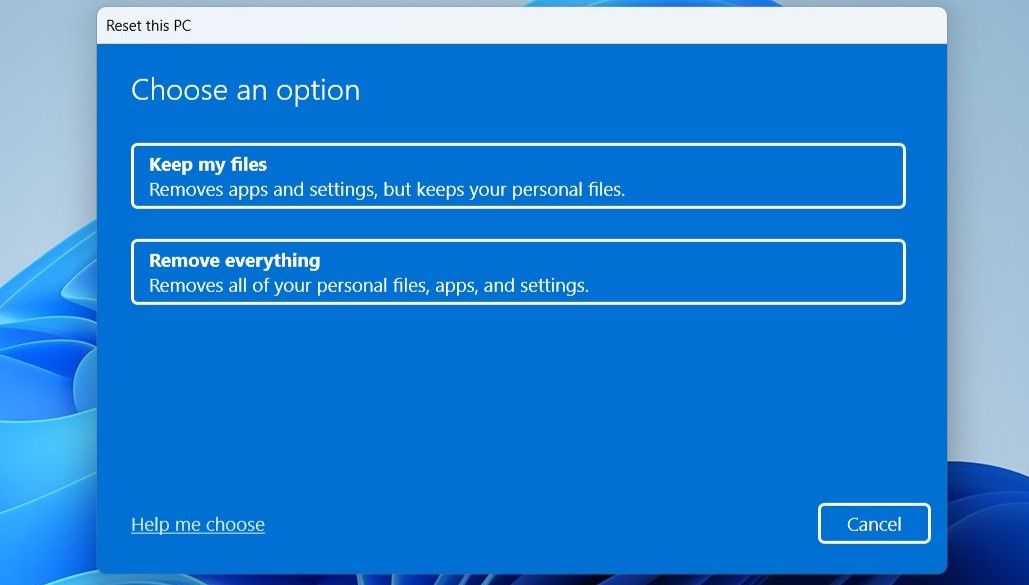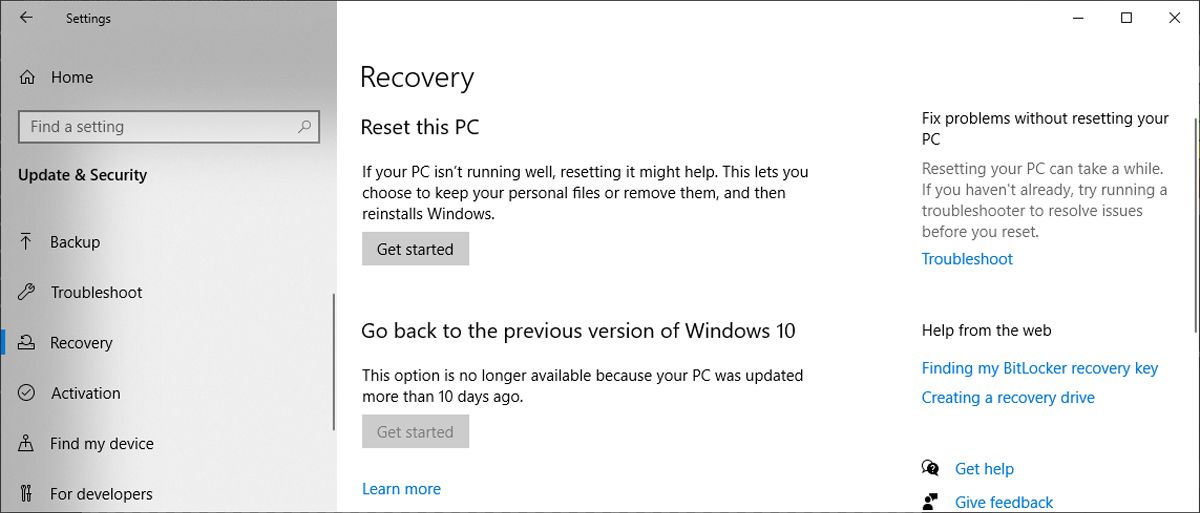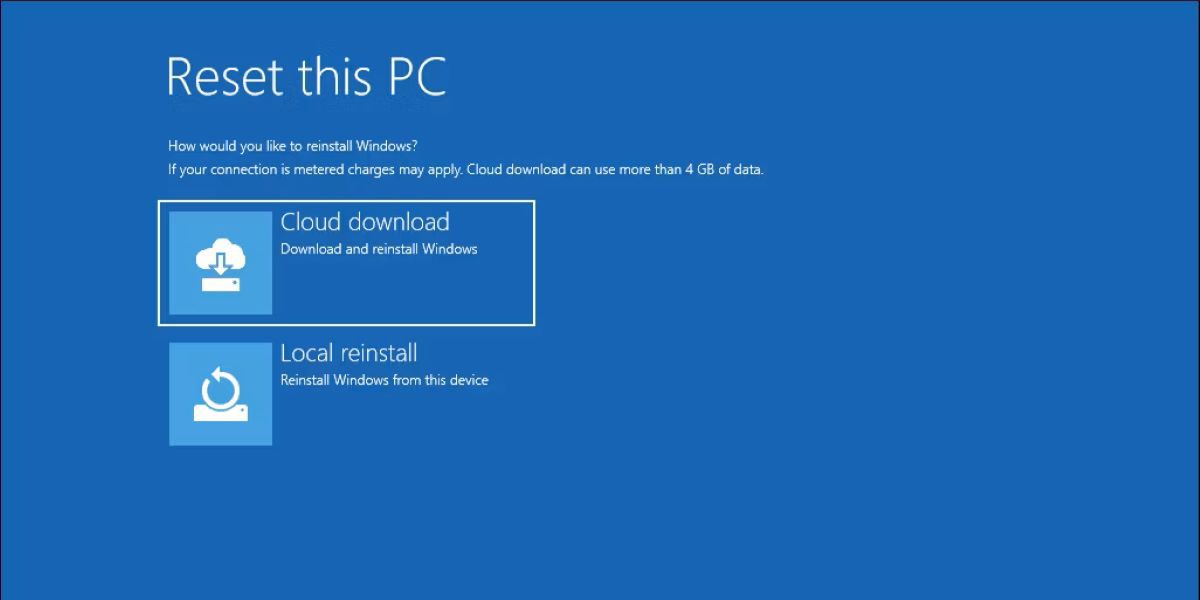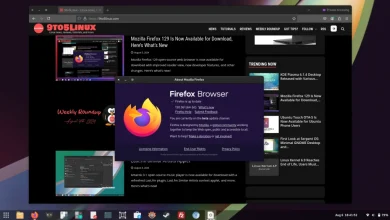.
Principais conclusões
- A maneira mais fácil de redefinir seu PC com Windows 10 ou 11 é por meio do aplicativo Configurações.
- Você também pode inicializar seu PC no Ambiente de Recuperação do Windows para realizar uma redefinição.
- Embora você possa redefinir seu PC com Windows sem perder dados, isso removerá todos os aplicativos instalados e reverterá as configurações do sistema para os padrões.
Reinicializar um PC com Windows é uma maneira infalível de corrigir uma variedade de problemas, desde desempenho lento até falhas de software. O que é ainda melhor é que o Windows permite redefinir sem perder seus arquivos pessoais.
Faça backup de seus dados para maior segurança
Embora seja possível redefinir o Windows sem perder arquivos, nunca é demais ser cauteloso. Se o processo de redefinição não ocorrer conforme planejado – devido a problemas inesperados, como interrupções de energia ou erros do sistema – ter um backup lhe dará a tranquilidade necessária e facilitará a restauração de seus arquivos posteriormente.
Portanto, certifique-se de fazer backup do seu PC com Windows para proteger seus dados. Você pode usar ferramentas integradas, como Backup do Windows ou Histórico de arquivos, ou optar por um aplicativo de terceiros para maior flexibilidade. Depois de fazer backup de seus arquivos importantes, você pode prosseguir com a redefinição.
Redefina o Windows enquanto mantém seus arquivos usando o aplicativo Configurações
O aplicativo Configurações torna bastante simples redefinir seu PC com Windows sem perder nenhum dos seus dados pessoais.
- Imprensa Windows + eu para abrir o aplicativo Configurações.
- Vá para o Sistema guia e clique em Recuperação.
- Em “Opções de recuperação”, clique no Reiniciar PC botão ao lado Reinicialize este PC.
- Clique no Manter meus arquivos opção.
- Selecione o Reinstalação local opção. Você pode escolher Download na nuvem se você deseja baixar uma nova cópia do Windows.
- Clique Próximo e então finalmente bateu Reiniciar para confirmar.
Depois de concluir as etapas acima, espere o Windows concluir a redefinição. Dependendo do método de reinstalação selecionado, o processo pode demorar algum tempo. Se você escolher Download na nuvemcertifique-se de que sua conexão com a Internet esteja estável e que você tenha dados suficientes para evitar interrupções.
Para quem usa o Windows 10, as etapas são um pouco diferentes. Vá para Configurações > Atualização e segurança > Recuperação > Redefinir este PC e clique no Comece botão. A partir daí, você pode seguir as instruções para redefinir o Windows enquanto mantém seus arquivos.
Redefinir o Windows sem perda de dados via WinRE
Inicializar seu PC no Ambiente de Recuperação do Windows (WinRE) oferece várias opções de solução de problemas, incluindo a capacidade de reiniciar seu PC. Este método é especialmente útil se o seu PC não inicializar corretamente ou se o aplicativo Configurações não responder. A boa notícia é que redefinir o Windows por meio do menu WinRE é igualmente simples.
Se o seu PC estiver inicializando normalmente, você pode acessar o menu WinRE abrindo o Menu Iniciarampliando o menu de energiae mantendo pressionado o Tecla Shift enquanto clica no Reiniciar botão.
Se o seu PC não inicializar normalmente, você precisará interromper o processo de inicialização para acessar este menu. Para fazer isso, pressione o botão liga / desliga no seu PC. Durante a inicialização, pressione e segure o botão liga / desliga para interromper o processo. Repita esta etapa três vezes e o Windows deverá inicializar automaticamente no menu Opções avançadas de inicialização.
Quando estiver no menu WinRE, siga estas etapas para realizar uma redefinição:
- Selecione Opções avançadas > Solucionar problemas.
- Clique em Reinicialize este PC.
- Selecione o Manter meus arquivos opção.
- Clique em Download na nuvem ou Reinstalação localdependendo da sua preferência.
- Clique no Reiniciar botão para confirmar.
Aguarde a conclusão do processo de redefinição e o Windows deverá inicializar na tela de configuração posteriormente.
Independentemente do método escolhido, redefinir seu PC com Windows 10 ou 11 é rápido e fácil. Se o seu PC estiver executando o Windows 11 versão 22H2 ou mais recente, você também pode reinstalar o Windows para corrigir problemas – sem perder nenhum arquivo, aplicativo ou configuração.
.